GoogleChromeを使って、URLのリンク(ショートカット)を作成するやり方を解説します。
Microsoft Edgeの方で同様のやり方をした場合は、残念ながらうまくいかなかったので、「その他のツール」からInternet Explorerの方へ変更する必要があります。
URLのリンクを作成しよう
作成したいページを開こう
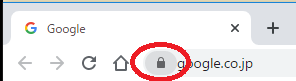
リンクを作成したいページへ行きます。
アドレスバーの左のマークをドラッグしよう
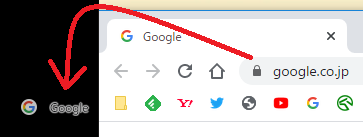
アドレスバーの左側に、!(ビックリマーク)か鍵(南京錠)のマークがあります。そのマークをドラッグし、リンクを作成したいところへ持っていきます。
ここではデスクトップに作成したので、デスクトップのところへ離します。
ショートカットができれば完了
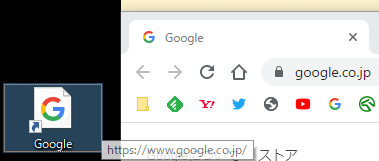
離したときにショートカットが作成できていれば完了です。
あとがき
こうやってURLのリンクを作成しておくことで、見たいページへすぐに行くことができるようになります。
ブックマークを活用することでも、同様のことができますが、ブックマークの量が多くなってしまうと見にくいので、それ用のフォルダを作ったほうが管理がしやすいと思います。

コメント